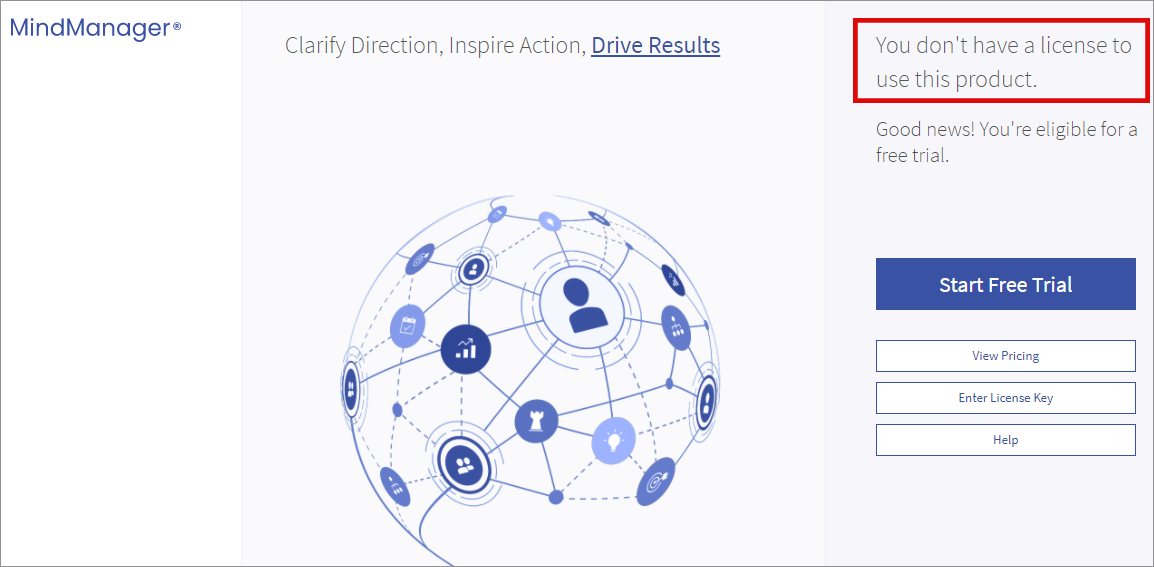Hér eru leiðbeiningar hvernig á að sækja um og setja upp MindManager í Makka.
Þær breytingar hafa orðið á uppsetningu á MindManager að ekki þarf lengur leyfislykil til að virkja forritið heldur þarftu að skrá þig fyrri notkun á því áður en þú getur notað það. ATH að í fyrsta skipti sem þú sækir um aðgang gæti það tekið allt að 24 tíma að virkjast. En það er bara í fyrsta skipti sem kerfið er að skrá þig sem notanda að MindManager.
1) Best er því að byrja á því að sækja um MindManager leyfið hér: MindManager skráning. Ef þú hefur gert þetta áður þarftu ekki að gera þetta aftur. Þessi skráning gæti tekið allt að 24 tíma: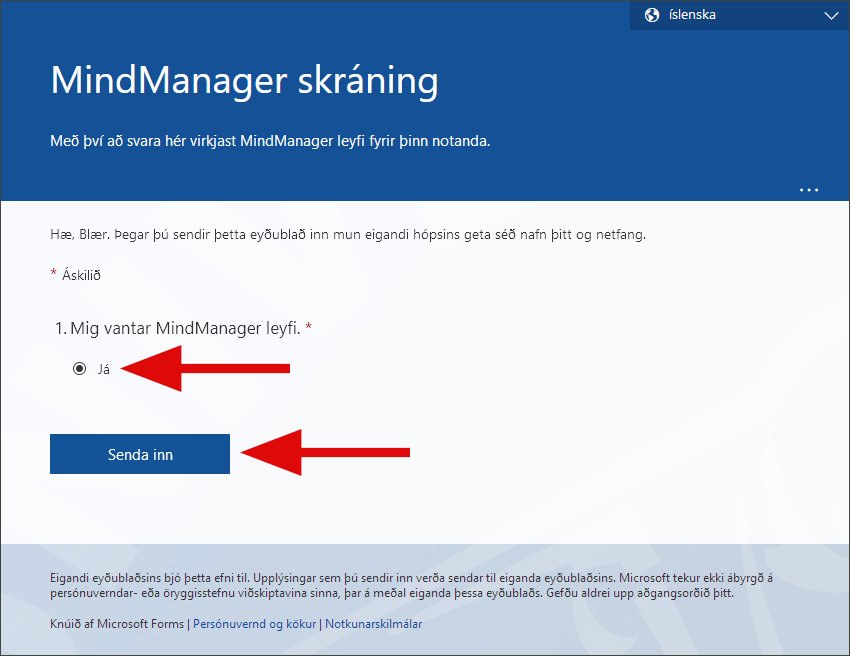
2) Þú sækir svo MindManager hér í Uglunni undir "Tölvuþjónusta" > "Hugbúnaður" og loks "MindManager":
3) Smelltu á MindManager fyrir MacOS til að sækja rétta útgáfu af MindManager: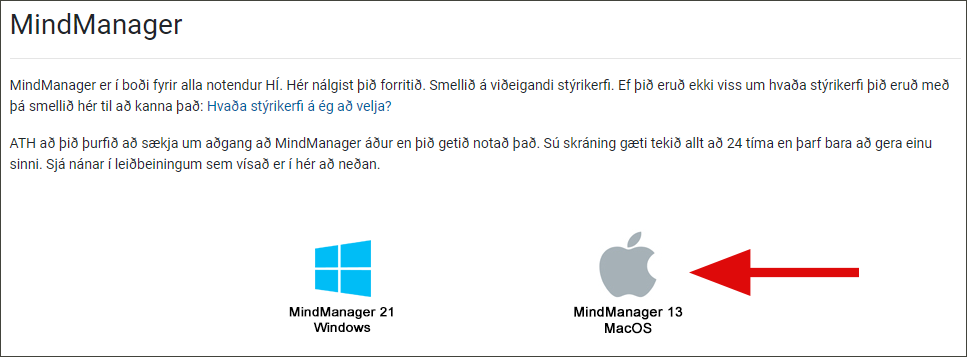
4) Síðan keyrir þú forritið upp sem þú varst að sækja: MindManager_Mac_13.2.204.dmg (eða álíka heiti).
5) Þegar uppsetningu lokið ættir þú fljótlega að komast inn í MindManager og ættir að komast beint inn ef þú hefur skráð þig inn áður.
Ef þú færð þessi skilaboð á skjáinn (You don't have a license to use this product) vertu þá viss um að þú hafir sótt um leyfið eins og sýnt var í skrefi 1. Ef það er minna en 24 tímar síðan þú sóttir um leyfið að þá þarftu að bíða lengur og reyna aftur síðar . ATH að þú þarft ekki að skrá þig út og inn aftur. Gott er hins vegar að slökkva á forritinu og kveikja aftur síðar og athuga hvort forritið opnist. Ef ekki þá þarf að bíða lengur: